Hirdetés
 Ha olyan vagy, mint én, általában megpróbálja megragadni a képeket a videofájlokból: egyszerűen meg kell nyomnia a szünet gombot, majd az ALT-nyomtatás képernyő parancsikonját használja a kép másolására és beillesztésére a képszerkesztőbe. Ez jól működik, de nem pontosan tudomány.
Ha olyan vagy, mint én, általában megpróbálja megragadni a képeket a videofájlokból: egyszerűen meg kell nyomnia a szünet gombot, majd az ALT-nyomtatás képernyő parancsikonját használja a kép másolására és beillesztésére a képszerkesztőbe. Ez jól működik, de nem pontosan tudomány.
A videofájlban beszélgető vagy mozgó emberek jól néznek ki, amíg az akció forog, de amint a videót szüneteltetik, a képernyőn megjelenő emberek általában nagyon furcsának tűnnek. A mondat közepén mozgó száj még a legszebb színészeket is okozza, és a legszebb színésznők nagyon vicces arcokat vonzanak.
Szóval hogyan lehet legyőzni ezt a problémát?
Az egyik megoldás a ImageGrab. Amint megmutatom neked, az ImageGrab lehetővé teszi több kép beillesztését egy videoklipből egyidejűleg. Ez lehetővé teszi, hogy rendezze őket, és megtalálja azt, amely leginkább hízelgő.
Vicces arcok
A probléma bemutatására bemásoltam a The Big Lebowski másolatomat a számítógépre, és kiválasztottam egy népszerű jelenetet - Walter a pisztolyt húzta a tekepályán (be figyelmeztette: a film R besorolású).

Mi történik itt? Valóban Walter dühös? Vagy valaki éppen a lábujjára lépett? Ha megnézték a filmet, akkor tudni fogod, hogy a karakternek nagyon komoly arca van ebben a jelenetben, de megpróbáljuk megragadni Walter kifejezését szüneteltetés, gyors továbbítás és a videón keresztüli visszatekerés közben unalmas.
Jobb út
Itt jön az ImageGrab. Ez a program lehetővé teszi, hogy előre vagy vissza mozogjon egy mozgókép-képen, vagy soronként több kép készítése. A program funkcionalitását nem nehéz megtanulni.
Először meg kell nyitnia azt a videofájlt, amelyből képet vagy képeket szeretne rögzíteni. A fájl megnyílik az ImageGrab főablakában egy folyamatjelzővel a film panel alatt. Ezt a sávot felhasználva mozgathatja a kívánt videó bármely pontjára. Az én esetemben addig fogom mozgatni a sávot, amíg ugyanolyan vicces arcot nem találtam, mint korábban.
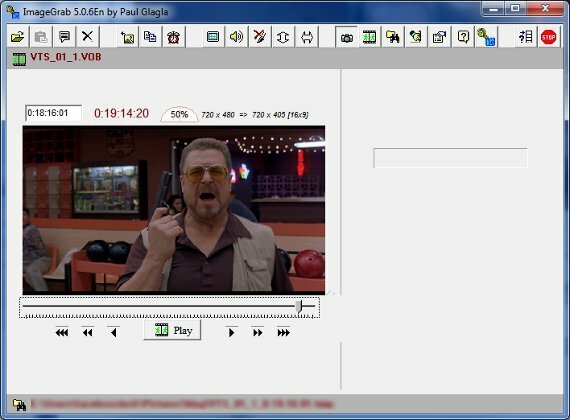
Most, hogy a labdaparkban vagyok, előre vagy előre tudok mozogni a videón keresztül a visszatekerés és a gyors előrekeresés gombjaival a Lejátszás gomb balra és jobb oldalára. A képkockát keretenként mozgathatja, egy másodperces vagy egyperces lépésekben. Ebben az esetben csak három képkockával kellett visszatekerni, hogy megtaláljam a kívánt képet.
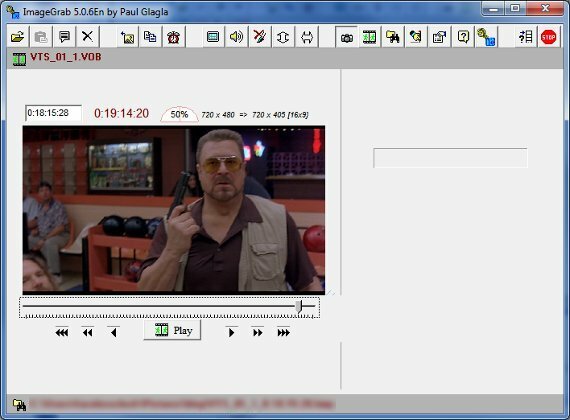
Ott! Walter most sokkal félelmesebbnek tűnik. Most, hogy megvan a kívánt keret, elmenthetem azt a Kép kivonása gombot, amely az eszközsoron található a program tetején. Ez az ötödik gomb balról. Alternatív megoldásként csak megnyomhatja a gyorsbillentyűt (F5). Alapértelmezés szerint a képet .bmp formátumban menti a Képek mappába, de megváltoztathatja a képkivonási lehetőségek (ALT-F) megnyitásával.
Több kép rögzítése
A film mozgatása a képkockánként rendben van, ha csak képernyőképet szeretne, de mi lenne, ha egyszerre több képet szeretne rögzíteni a videóból?
Ez könnyű. Játssza le a filmet az ImageGrab programban, majd amikor eléri a rögzíteni kívánt jelenetet, egyszerűen nyomja meg az F5 billentyűt. Ha olyan kérést kap, amelyben megkérdezi, hogy szeretne-e másolni egy előző fájlt, kattintson a Igen, mindet választási lehetőség.

A megtekintett videó képkockánkénti kimenetét mindaddig rögzíti, amíg lenyomja az F5 billentyűt. Ez hasznos módja annak, hogy később képeket készítsen animált .GIF fájlmá vált Hogyan készítsünk animált GIF-képet a GIMP segítségével Olvass tovább .
Következtetés
Az ImageGrab nem az egyetlen módja annak, hogy egy képet rögzítsen egy filmből, de ez az egyik könnyebb módszer, amelyet használtam. Ha van kedvenc programja ehhez a feladathoz, kérjük, ossza meg velünk a megjegyzésekben.
Matthew Smith egy szabadúszó író, aki Portland Oregon-ban él. Azt is írja és szerkeszti a Digital Trends számára.